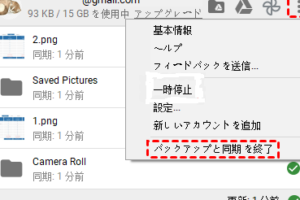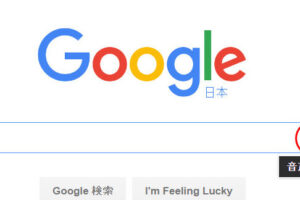Googleカレンダーウィジェットが表示されない時の対処法
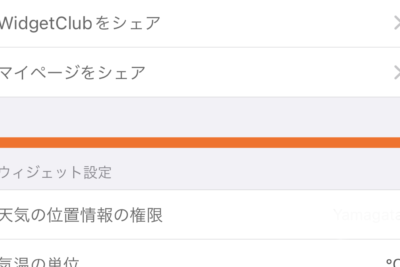
Googleカレンダーのウィジェットが表示されず、スケジュール管理に困っていませんか?この記事では、その一般的な原因と簡単な解決策を解説します。
Googleカレンダーウィジェットが表示されない場合の対処法
Googleカレンダーウィジェットの利便性は非常に高く、日常生活やビジネスシーンにおいても多くの人々にとって欠かせない存在です。しかし、時折、「ウィジェットが表示されない」という問題に直面することがあります。これに関しては、幾つかの原因が考えられ、それに応じた対処法が必要となります。
ウィジェットが表示されない基本的な原因とその解決策
Googleカレンダーウィジェットが表示されない場合、最初に確認すべきはデバイスの基本設定です。インターネット接続の不具合や、アップデートの実施漏れ、またはキャッシュデータの蓄積など、デバイス側の問題が原因である可能性が高いです。接続を確認し、必要なアップデートを行い、キャッシュクリアをして再度ウィジェットの追加を試みましょう。
Google スライド PDF変換時のズレを解消する方法Googleカレンダーアプリの不具合とその対応
アプリ自体の不具合も、ウィジェットが表示されない一因です。万が一アプリが正常に動作していない場合、アプリの再起動や、最終手段としてアプリの再インストールが効果的です。これにより、ウィジェットの正常な動作が回復する可能性があります。
ウィジェット設定の見直し
ウィジェットが表示されない問題は、ウィジェット自体の設定の不具合によるものかもしれません。特に、Androidデバイスにおいては、ホーム画面の設定やウィジェットのサイズ調整が影響している場合があります。設定を見直し、適切な位置への配置やサイズの変更を行いましょう。
アカウント同期の問題と対策
GoogleカレンダーはGoogleアカウントとの同期機能を利用するため、同期に問題があるとウィジェット上に予定が表示されないことがあります。設定メニューからアカウント同期の設定を確認し、同期が無効になっている場合は有効化してください。また、同期エラーが発生していないかもチェックしましょう。
iPhoneでGoogleドライブのファイルを一括ダウンロードする方法端末の互換性と制限
利用しているデバイスやOSによっては、ウィジェットの表示に互換性の問題や制限が生じることもあります。古いバージョンのOSではウィジェットが正常に機能しないことがあるため、端末のOS更新を確認しましょう。また、使用しているランチャーアプリがウィジェットに対応しているかもチェックすることが重要です。
よくある質問
Googleカレンダーウィジェットが表示されない場合の対処法は?
ウィジェットが表示されない時、最初にスマートフォンの再起動を試してください。それでも解決しない場合は、アプリケーションのキャッシュをクリアする手順を実施してみてください。
ウィジェットが画面に追加できないのはなぜですか?
ウィジェットを追加する際、ホーム画面の空きスペースが不足していないか確認してください。必要に応じてアイコンを整理し、スペースを作り出してください。
「Googleフィードバック通知が邪魔?解除方法と快適な利用のコツ」カレンダーウィジェットの同期はどうやって行いますか?
同期の問題がある場合は、Googleカレンダーのアプリ内でアカウント設定を開き、「同期」を押すことで最新の情報に更新できます。
デバイスのOSアップデート後にウィジェットが消えたのはなぜですか?
OSのアップデートは稀にアプリの動作に影響を及ぼすことがあります。アプリの再インストールまたは最新版へのアップデートを行うことで、問題が解決する可能性があります。
Googleフォトのバックアップを中止する方法: 安全なデータ管理へのステップバイステップガイド